PS如何绘制带箭头的直线和粗方向箭头并设置样式
1、在工具栏选择直线工具,并且在直线工具选项栏选择绘制形状,填充绿色、描边无,线型实线。
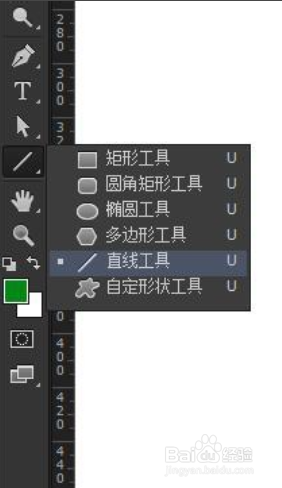

2、接着设置直线的粗细,如我们要绘制细线,设置3像素粗细。如果要带箭头,可以勾选起点或者终点箭头。箭头长宽比例指的是相对于直线的粗细的百分比。凹度指的是相对于箭头长度的百分比。我们设置凹度为0%看一下效果,绘制直线,箭头比例比较合适。
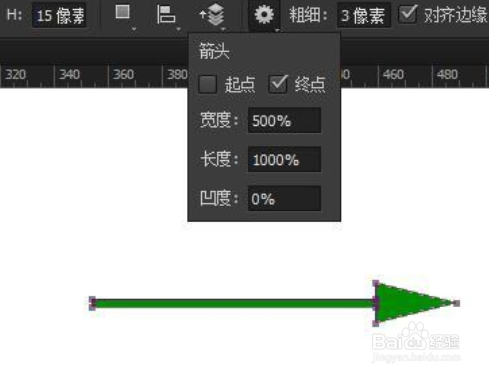
3、如果我们想使用凹箭头,可以设置一个凹度,看效果,箭头凹度也可以设置为负值,看效果如下,如图

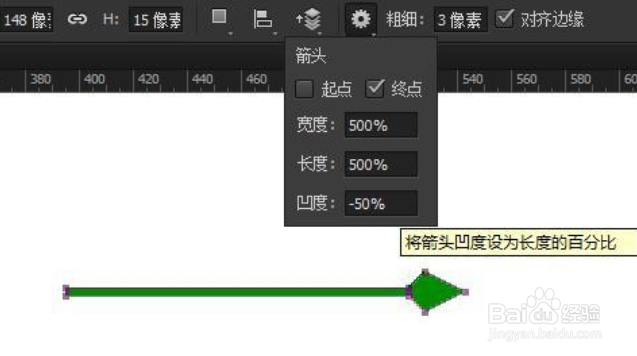
4、那么如果我们要绘制双向箭头的话,那么我们就可以让直线可以勾选起点和终点,如图所示。

1、粗方向箭头就是直线加粗,箭头比例宽度或长度比例小点,设置直线粗细为10像素,箭头宽度300%,箭头长度500%,箭头凹度0%,看效果如下。
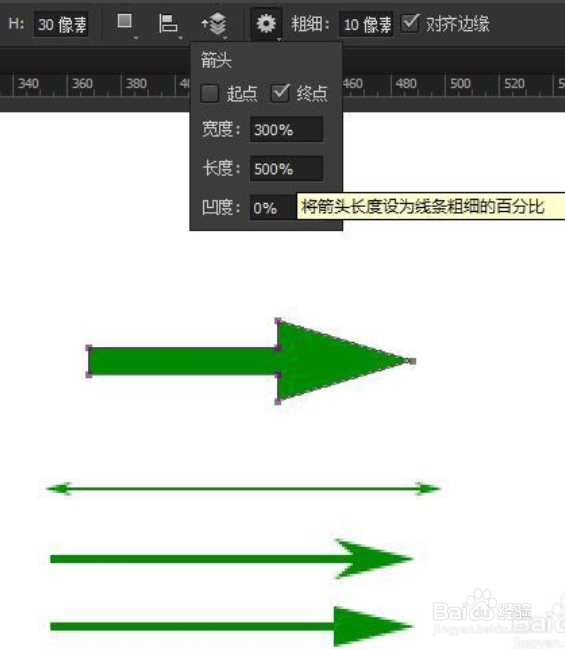
2、当我们要再次修改宽度和长度比例,并且要同时修改直线粗细的时候,那么我们看到的效果又改变了。具体样式完全由你自定义
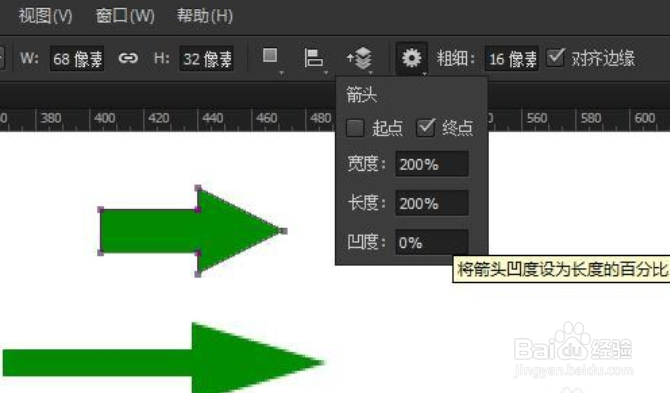

1、用直线工具绘制,根据需要制作。
在这之中设置凹度。
勾选直线两边设置。
2、设置直线长宽比例。
改变直线粗细。
声明:本网站引用、摘录或转载内容仅供网站访问者交流或参考,不代表本站立场,如存在版权或非法内容,请联系站长删除,联系邮箱:site.kefu@qq.com。
阅读量:119
阅读量:80
阅读量:95
阅读量:78
阅读量:51